開始超頻之前,首先要認識CPU本身的體質,超頻也并非是想要超多高就能超多高,主板供電與散熱設計、散熱器散熱能力與CPU處理器體質皆會影響到超頻結果,除此之外,超頻設定方式亦要納入考慮,因此影響超頻的因素是相當多面向的,首先我們先參考CPU體質篩選結果,了解這一代的CPU三顆i5-9600K、i7-9700K和i9-9900K處理器體質分占比率,這樣對目前整體CPU的分配狀況有個概念。當然該數據僅供參考,實際體質可能會因為生產批次不同而有差異。
▼i9-9900K i7-9700K I5-9600K體質分析圓餅圖: CPU體質我們大致分為A、B、C三個等級,A屬于上佳、B則居中、C則較弱。
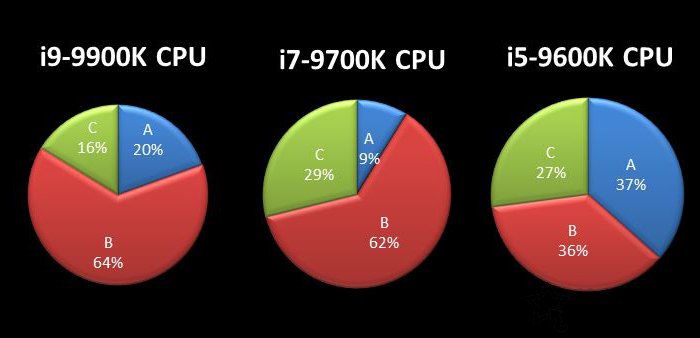
I5-9600K、I7-9700K和I9-9900K平均電壓分析公開
通過體質分析結果,我們測試并制作做出各CPU頻率所需平均電壓對照表,玩家自行超頻時可手動填入相對應的電壓嘗試,之后再通過測試穩定度,來了解該電壓是否適用你的處理器,若不適用再進行微調,可簡短超頻摸索時間。而有了電壓數值后之后,就可開始進入BIOS超頻。
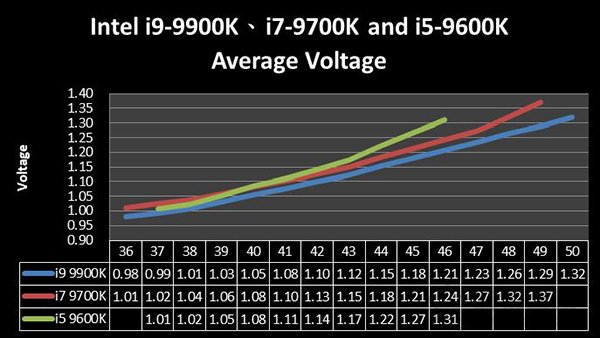
經過實際測試后各CPU頻率所需的電壓對照表
通過BIOS 設定超頻
現在超頻的方式有很多種,像是直接進入BIOS超頻、進入Windows系統后使用軟件超頻,如MSI開發在Windows系統下的Command Center超頻軟件,或是通過主板一鍵超頻(GAME BOOST)設計等。
這次我們介紹的超頻方式,為通過BIOS設定超頻。根據以下步驟開始:
1.進入BIOS
進入BIOS的方式為開啟主計算機后,按鍵盤Del鍵即可進入。
2.進入進階模式
BIOS進入時默認模式為簡易模式,按F7可進入進階模式。通常超頻建議使用進階模式。
3.選擇OC 選項 即(Overclocking簡寫)
進階模式中可以看到左右各有三個分頁可選,選擇“OC”超頻選項。許多與CPU、DRAM相關超頻設定,電源設定或CPU功能皆能在此處作修改。
▼BIOS進入時默認模式為為簡易模式,按F7可進入進階模式,通常超頻建議使用進階模式。進入進階模式后選擇OC選項調整數值。

▼進入OC選項后即可看到各種超頻項目以及可手動調整的數值。
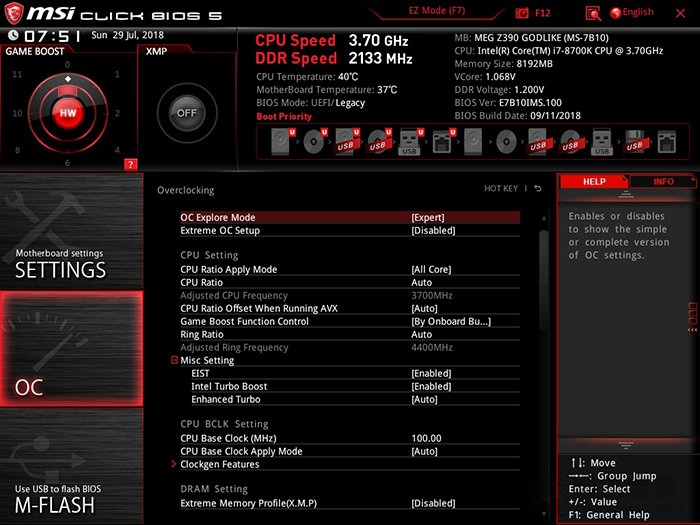
4. 調整數值: CPU Ratio & Ring Ratio:
設定Ring Ratio
成功進入OC選項后,首先調整CPU Ratio基頻和Ring Ratio (快取倍頻),前者調整的為CPU頻率,我們的目的為超頻到5GHz,因此再CPU Ratio的地方輸入 50。后者則是調整CPU緩存、內存控制器等非核心頻率。i9-9900K 的Ring Ratio建議設定值為47、9700K處理器的 Ring Ratio建議值為46、9600K Ring Ratio建議設定值為43,建議數值是測試后,在性能與散熱間取得平衡的一個數值,當然使用者可以嘗試其他設定。
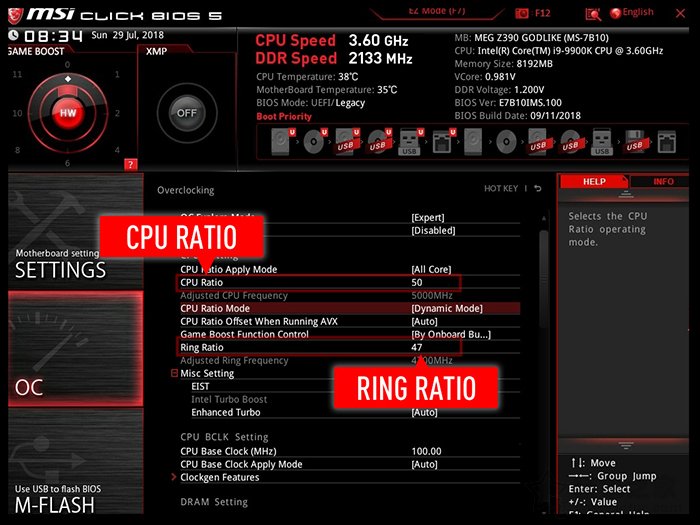
CPU Ratio mode分為「固定模式(Fixed mode)」 和 「動態模式(Dynamic mode)」,筆者偏好設定「固定模式」,若是設定「固定模式」,CPU頻率永久鎖定設定的頻率,性能也能維持較好的狀態。選擇「動態模式」進入待機時,頻率將會下修,較低為0.8GHz。設定CPU RATIO MODE。
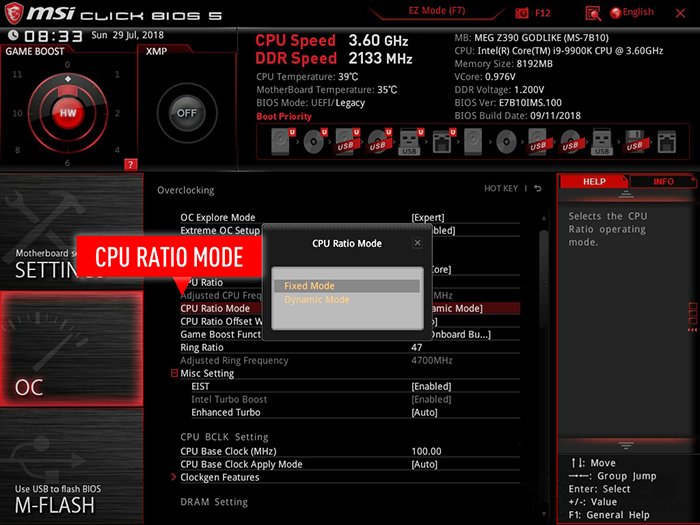
新聞熱點
疑難解答